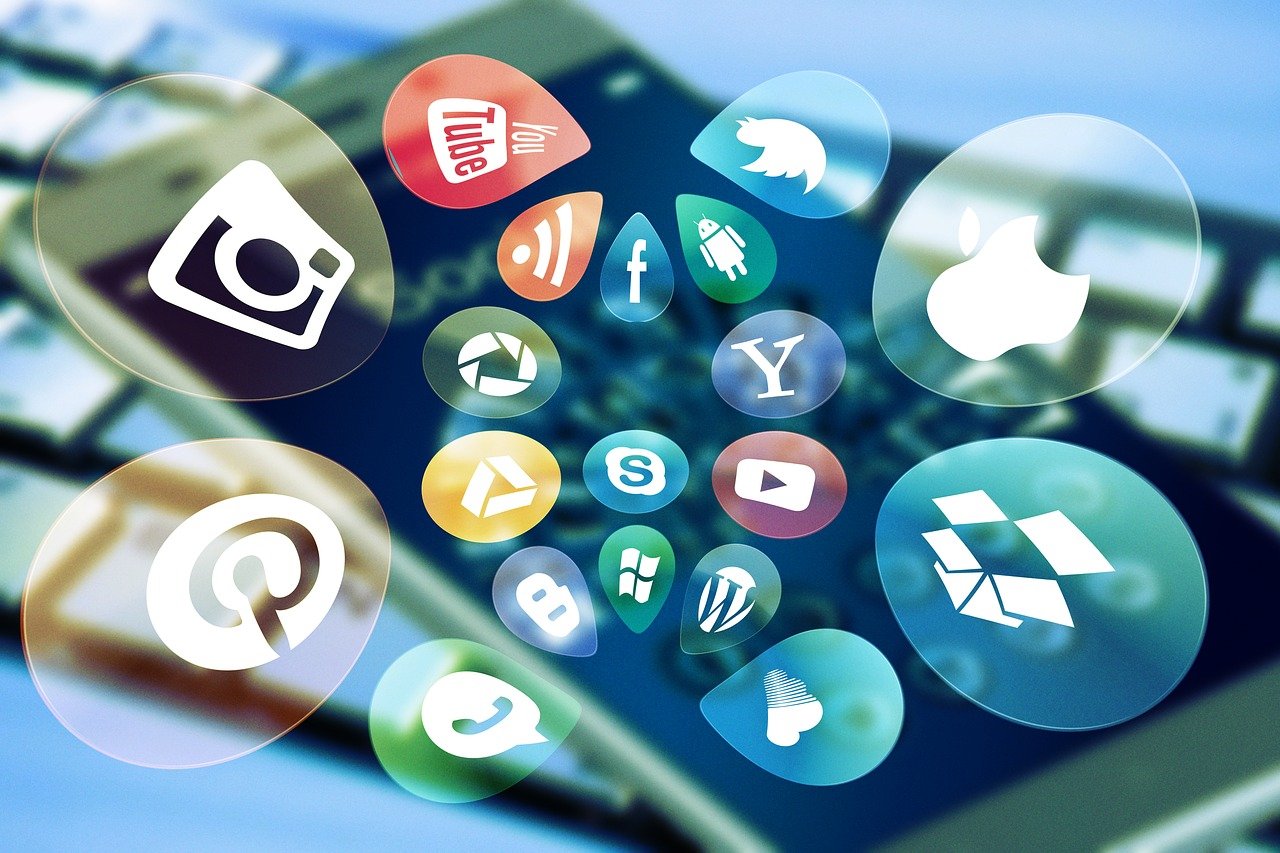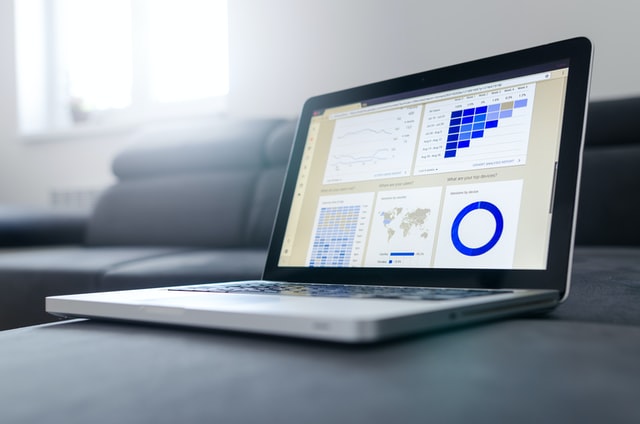日々の業務で、「作業は単純だけど、どうしても後回しにされがちな業務」ってありますね。
例えば、コトラの場合、WEBからご登録いただいた求職者様にすぐに拝見してぴったりのお仕事をご紹介したい!のですが、履歴書や職務経歴書のファイルは、まず代表メールアドレスに届くことになっています。
スタッフが順に処理はしているのですが、どうしてもコンサルタントに届けるまでに多少のタイムラグが生じてしまいます。
この課題を解消するために、コトラでは、「Zapier」という自動化ツールを用い、メールを受信したら自動的にGoogleドライブのレジュメ保存用フォルダへ自動的に保存しています。
Zapierとは?
2012年にアメリカで生まれたタスク自動化ツールです。
異なるアプリやWebサービスを連携して、自分好みの業務自動化ツールを組むことができるサービスで、現在ではGoogleスプレッドシートやGmail、各種SNSなど3,000種類以上のアプリを組み合わせられるまでに成長しています。
もちろん、コトラで利用しているSalesforceも連携可能です。
ノーコードで簡単設定!
Zapierの魅力はノーコードで簡単に複数のサービスを連携できること!
ただし残念なことに、ツールのUIが英語しかなく、日本語対応していません。
といっても、表示にしたがって設定していくだけなので、Google翻訳で十分事足りると思います。
設定自体は、日本語検索や日本語での登録も問題なく行えます。
Googleドライブに所定のフォルダを作成してGmailの添付ファイルを自動的に保存する方法
①アカウント作成
まずはアカウントを作成してください。手始めは無料アカウントで良いと思います。
ログインした画面です。
英語ですね、、、英語です。ここで回れ右しないでください!
②左上の「Name your zap」にzap名を入れます。
Zapierでは自動化した1つの作業を「Zap」と言います。
左上の「+」を選択するとZap作成画面に遷移します。
Zapは
- Trigger(起動する条件を選択します)
- Action
で構成されます。
②「Trigger」を設定します。
「App Event」・・・今回はGmailの受信で動かしたいので「Gmail」を選択します。
「Trigger Event」・・・イベントを起動するトリガーを指定します。今回は「添付ファイルがあったら」なので「New Attachment」です。
「Choose account」・・・対象とする受信メールアドレスを指定します。
「Set up Trigger」・・・ファイルを保存するメールの条件を指定します。全部のメールを対象にするならなくても大丈夫ですが、「特定の文字列(日本語OK)が含まれているとき」などと、条件を設定することが可能です。
③「Action」を設定します。
Actionの数は複数設定できます。
今回の設定だと、
- メールに含まれている文字列(もちろん日本語OK)を検索
- Googleドライブに上記文字列の名前でフォルダを作成
- 上記で作成したフォルダに添付ファイルを保存
というActionになります。
ActionもTriggerと一緒で「Choose app & Event」「Choose account」「Set up action」で構成されていますので、それぞれ指示に従って設定します。(英語ですが難しいことは書いてないです!)
全て設定できたら「Test action」でテストしてみます。
無事設定できましたか?
慣れてくると簡単に自動化できるので、色々作成したくなると思います。ぜひ業務効率化をはかってみてください!
コトラでは、Zapier有料アカウントを用いて、Gmailはもちろん、Salesforceとの連携でも利用しています。
コトラでは情報管理のサービスとして Salesforce を活用しており、すでにその活用実績は10年以上!
自分たちで Salesforce を使いこなしDX化を進めてきたからこそ、組織のDX問題に理解が深いです。
組織のDX化でお困りのことがございましたら、経験豊富な担当者がご相談にのらせていただきます。
お気軽にお問い合わせください!
お気軽にお寄せください!